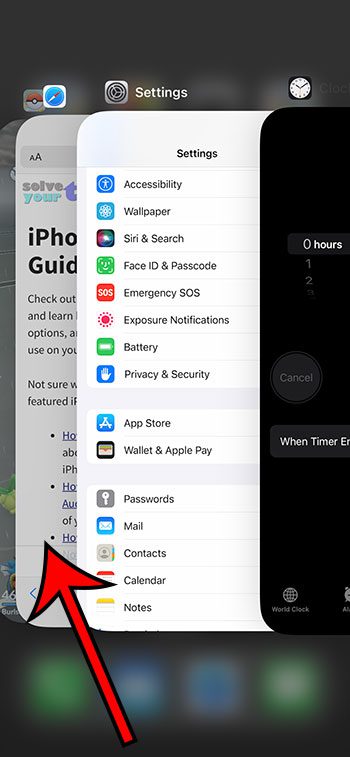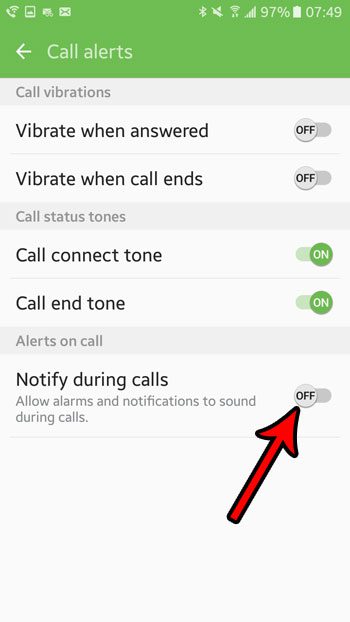Как выполнить сброс настроек Windows 10 до заводских с помощью клавиатуры: пошаговое руководство
Если вам нужно сбросить настройки Windows 10 до заводских с помощью клавиатуры, эта статья вам поможет. Мы проведем вас через необходимые шаги для сброса системы в исходное состояние. Выполнив эти шаги, вы сможете очистить свой компьютер и начать все заново, как будто он только что с завода.
Как восстановить заводские настройки Windows 10 с помощью клавиатуры
Выполнение сброса к заводским настройкам сотрет все ваши файлы, приложения и настройки, вернув ваш компьютер в состояние по умолчанию. Это идеальный вариант, если у вас возникли серьезные проблемы или вы готовитесь продать свое устройство.
Шаг 1: Откройте «Настройки».
Нажмите клавиши Windows + I, чтобы открыть меню «Настройки».
Этот ярлык — быстрый способ доступа к настройкам вашего компьютера без необходимости перемещения по нескольким меню.
Программы для Windows, мобильные приложения, игры - ВСЁ БЕСПЛАТНО, в нашем закрытом телеграмм канале - Подписывайтесь:)
Шаг 2: Доступ к обновлениям и безопасности
Нажимайте клавишу Tab, пока не будет выделена опция «Обновление и безопасность», затем нажмите клавишу Enter.
В этом разделе содержатся параметры восстановления, обновления и безопасности, включая функцию сброса настроек к заводским.
Шаг 3: Перейдите в раздел «Восстановление»
Нажмите Tab, чтобы перейти на вкладку «Восстановление» на левой панели, затем нажмите Enter.
На вкладке «Восстановление» вы найдете различные варианты сброса настроек ПК или восстановления его из образа системы.
Шаг 4: Запуск процесса сброса настроек
Нажмите Tab, чтобы перейти к кнопке «Начать» под «Сбросить настройки этого ПК», затем нажмите Enter.
Нажатие кнопки «Начать» инициирует процесс сброса, предоставляя вам возможность сохранить файлы или удалить все.
Шаг 5: Выберите опцию сброса
С помощью клавиш со стрелками выберите «Удалить все» и нажмите Enter.
Выбор варианта «Удалить все» полностью сотрет все ваши данные, обеспечив настоящий сброс настроек к заводским.
Шаг 6: Следуйте инструкциям на экране
Нажмите Tab и Enter по мере необходимости, чтобы подтвердить настройки и начать процесс сброса.
Инструкции на экране проведут вас по оставшимся шагам, гарантируя, что вы не пропустите ничего важного.
После выполнения этих шагов ваш компьютер перезагрузится и начнет процесс сброса настроек к заводским. Это может занять некоторое время, поэтому будьте терпеливы. После завершения ваш компьютер будет таким же, каким он был, когда вы его только купили, без ваших личных данных или приложений.
Советы по восстановлению заводских настроек Windows 10 с помощью клавиатуры
- Резервное копирование важных данных: Перед началом обязательно сделайте резервную копию важных файлов. Сброс сотрет все.
- Оставайтесь на связи: Во избежание перебоев во время процесса держите компьютер подключенным к источнику питания.
- Узнайте свои данные для входа: Держите данные своей учетной записи Microsoft под рукой, когда будете снова настраивать Windows.
- Проверьте наличие обновлений после сброса настроек: После сброса настроек проверьте наличие обновлений Windows, чтобы убедиться, что ваша система обновлена.
- Установите необходимое программное обеспечение: После сброса настроек переустановите все необходимое программное обеспечение и драйверы, чтобы обеспечить бесперебойную работу системы.
Часто задаваемые вопросы о сбросе настроек Windows 10 до заводских с помощью клавиатуры
Что произойдет с моими файлами при сбросе настроек Windows 10?
Все ваши файлы, приложения и настройки будут удалены, и ваш компьютер вернется в исходное состояние, в котором он был, как только вы его вынули из коробки.
Могу ли я отменить процесс сброса настроек после его запуска?
Нет, как только процесс сброса начнется, его не следует прерывать. Остановка на полпути может вызвать серьезные проблемы.
Нужно ли мне подключение к Интернету для сброса настроек Windows 10?
Нет, для сброса настроек ПК к заводским не требуется подключение к Интернету. Однако оно понадобится для последующей переустановки обновлений и приложений.
Нужно ли мне переустанавливать Windows после сброса настроек к заводским?
Нет, Windows 10 автоматически переустановится в процессе сброса настроек.
Сколько времени займет сброс настроек Windows 10 до заводских?
Процесс может занять от 30 минут до нескольких часов в зависимости от скорости вашей системы и объема данных.
Краткое изложение того, как выполнить сброс настроек Windows 10 с помощью клавиатуры
- Откройте «Настройки» с помощью клавиш Windows + I.
- Доступ к обновлениям и безопасности.
- Перейдите в раздел «Восстановление».
- Начать процесс сброса.
- Выберите «Сброс».
- Следуйте инструкциям на экране.
Заключение
Сброс настроек Windows 10 до заводских с помощью одной только клавиатуры может показаться сложным, но на самом деле это довольно просто, если знать шаги. Следуя приведенному выше руководству, вы сможете восстановить исходное состояние компьютера, независимо от того, устраняете ли вы постоянную проблему или готовитесь передать устройство кому-то другому. Не забудьте сделать резервную копию важных файлов перед началом процесса, так как все будет стерто. Если вы нашли это руководство полезным, рассмотрите возможность поделиться им с другими, которым может потребоваться новый старт с их системой Windows 10.
Программы для Windows, мобильные приложения, игры - ВСЁ БЕСПЛАТНО, в нашем закрытом телеграмм канале - Подписывайтесь:)